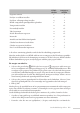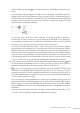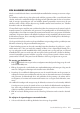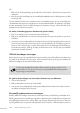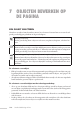Operation Manual
112 Studio Webdesign 4 Pro
schouwd door het programma. Formules kunnen op dezelfde manier worden opgemaakt
als getallen. Lees ‘Formules invoegen’ in het Help-bestand van het programma voor meer
informatie.
* Tekst: alle andere gegevens (tekst die niet met een isgelijkteken begint) worden als gewone
tekst beschouwd door het programma.
TABELLEN BEWERKEN
U kunt een tabel op dezelfde manier selecteren, verplaatsen, schalen, verwijderen en kopiëren
als elk ander object in Studio Webdesign nadat u deze aan uw site hebt toegevoegd. Daarnaast
kunt u ook de celeigenschappen van een tabel wijzigen.
Zo bewerkt u een tabel:
* Klik op het begrenzingskader van het object om de volledige tabel te selecteren. Versleep
vervolgens een van de grepen in de hoeken of langs de randen van het kader om de grootte
van de tabel te wijzigen. Klik op een van de randen van het begrenzingskader en sleep met
de muis terwijl u de linkermuisknop ingedrukt houdt als u de tabel wilt verplaatsen.
* Selecteer de tabel en druk op Delete (of kies Object verwijderen in het menu Bewerken)
als u de tabel wilt verwijderen.
OF
Selecteer een willekeurige cel in de tabel en kies Tabel > Verwijderen > Tabel.
* Gebruik de opdrachten Kopiëren en Plakken in het menu Bewerken als u een kopie wilt
maken van de geselecteerde tabel en de gegevens die deze bevat. Merk op dat u een tabel
alleen kunt kopiëren als er geen gegevens zijn geselecteerd in de tabel. (De invoegpositie
mag zich dus niet in de tekst bevinden.) U kunt de tabel ook selecteren en deze vervolgens
terwijl u de Ctrl-toets ingedrukt houdt naar een andere positie slepen in plaats van de
bovengenoemde opdrachten te gebruiken.
Voor andere bewerkingen moet u de tekst in de tabel of specieke delen van de tabel selecte-
ren. Hierbij kunt u in een cel klikken om de invoegpositie in die cel te plaatsen of een speciek
tekstfragment selecteren door met de muis te slepen. U kunt ook meerdere cellen, rijen of
kolommen selecteren door met de muis te slepen. Hierbij wordt alle tekst in het gedenieerde
gebied geselecteerd. Zodra u een selectie hebt gemaakt, kunt u de tekst in de tabel bewerken
en de structuur en het uiterlijk van de tabel en/of onderdelen ervan wijzigen.
Zo selecteert en bewerkt u tekst in cellen, rijen en kolommen:
* Dubbelklik of klik drie keer na elkaar als u respectievelijk afzonderlijke woorden of een
volledige alinea wilt selecteren in een tabelcel. Sleep een selectiekader met de muis als u
een tekstfragment wilt selecteren in een cel. Lees ‘Tekst rechtstreeks op de pagina bewer-
ken’ in hoofdstuk 4 voor meer informatie.
* Druk op Tab of Shi+Tab (of gebruik de pijltoetsen op het toetsenbord) om respectieve-
lijk naar de volgende of vorige cel te gaan in de tabel.